Come scaricare video su iPad: suggerimenti e trucchi
Molto spesso le persone pensano a comegettare video su iPad. Dopotutto, prima di riprodurre qualsiasi documento, è necessario caricarli sul tuo dispositivo mobile. Questo è un fenomeno abbastanza normale. Tuttavia, lavorare con i dispositivi "apple" richiede una certa conoscenza da parte dell'utente. Dopo tutto, i prodotti Apple sono unici. Ed è un po 'più difficile lavorare con i normali telefoni e tablet. Se capisci le peculiarità del trasferimento dei dati su iPad, questa procedura non causerà alcun problema. Anche il bambino in età prescolare è in grado di affrontare il compito.

Video e iPad
Qualsiasi dispositivo mobile è in grado di riconoscere solo determinati formati di documento. Con file sconosciuti non funzionerà. E l'iPad non fa eccezione.
Il formato del video per iPad può essere il seguente:
- M4V.
- MP4.
- AVI.
- MOU.
I documenti rimanenti devono essere preliminariPer passare l'elaborazione in programmi speciali-convertitori. Ce ne sono molti, molte di queste applicazioni sono gratuite. Pertanto, non vi è alcuna difficoltà nella conversione.
Informazioni sui metodi di trasmissione
Come faccio a lasciare il video su iPad? Ci sono molte soluzioni a questo problema. Ogni proprietario del dispositivo "mela" sceglie personalmente come affrontarlo in modo specifico.
Per scaricare un video su iPad, puoi:
- utilizzare il download diretto di video su Internet;
- Utilizzare i lettori che supportano la riproduzione di film senza un convertitore;
- scaricare i dati dal servizio cloud;
- lavorare con "HayTuns";
- utilizzare "AyFanBox";
- Per rivolgersi ad aiuto di utilità "АйТулс".
In realtà, tutto è estremamente semplice e comprensibile. Gli ultimi 3 passaggi ti consentono di trasferire video per iPad dal disco rigido del tuo PC. Sarà discusso di seguito. I metodi rimanenti sono scaricamento diretto o download di dati. Pertanto, è difficile nominare tali decomposizioni.

Preparare iTunes
La soluzione più corretta ed efficace, comeè facile indovinare l'uso di iTunes. Questa è un'utilità universale per i gadget "apple", che semplifica enormemente il lavoro con i prodotti Apple.
Come faccio a lasciare il video su iPad? Il primo passo è preparare il database in iTunes. Questo è un componente della libreria multimediale. Memorizza: musica, film e video.
Per formare la libreria di iTunes, l'utente dovrebbe:
- Inizia a lavorare con "HayTuns" sul computer. Si consiglia di aggiornare il software prima di iniziare l'azione.
- Accedi tramite AppleID al tuo account.
- Visita la sezione "File". Si trova sul pannello superiore della finestra dell'utilità.
- Fai clic su LMC sotto l'etichetta "Aggiungi alla libreria ...".
- Nella finestra che appare, controlla tutti i video sul PC che vuoi trasferire su "Aypad".
- Clicca su "Applica / Ok / Apri".
Questo è tutto. Dopo alcuni minuti di attesa, i video selezionati verranno caricati su iTunes. Verranno visualizzati nella sezione "Film" e "Spettacoli TV". Se lo si desidera, l'utente può modificare le informazioni di base sul file nella sezione "Proprietà".
Carica sul dispositivo
Sull'iPad Mini upload video è abbastanza semplice. Soprattutto quando si utilizza iTunes. Tuttavia, come nel caso di qualsiasi gadget "mela".
Non appena viene creata la libreria multimediale "HayTuns", puoi procedere alla fase finale. Vale a dire - per scaricare i dati sul dispositivo.
Come faccio a lasciare il video su iPad? Offriamo istruzioni dettagliate:
- Utilizzando USB, collegare il dispositivo al computer.
- Inizia a lavorare con "iTunes" nel sistema operativo selezionato.
- Fare clic sulla sezione "Dispositivi" nella barra delle attività superiore.
- Seleziona il dispositivo desiderato.
- Apri la voce di menu "Film".
- Imposta le impostazioni di sincronizzazione. Qui vengono indicati i parametri del trasferimento dei clip. Ad esempio, puoi eliminare solo il video non visualizzato.
- Fare clic sul pulsante "Sincronizzazione" una volta. Si trova nella parte in basso a destra del blocco.
- Attendi il completamento della procedura.
- Fai lo stesso con la sezione "Teleshow".
- Disabilita iPad e disattiva iTunes.
Fatto! Puoi guardare i video trasferiti. Vale la pena prestare attenzione al fatto che durante la sincronizzazione con l'iPad, tutti i video che non sono nella libreria "iTunes" corrente vengono eliminati. Questo è un fenomeno abbastanza normale. E ogni utente che scarica completamente la libreria multimediale "HayTuns" dovrebbe saperlo.

Caratteristiche di iTools
Come faccio a lasciare il video su iPad? Puoi provare a lavorare con "AiTools". Questa applicazione aiuta a sincronizzare i dispositivi per trasferire informazioni ai gadget "apple".
Quindi, le istruzioni sul trasferimento di video tramite iTools sono le seguenti:
- Scarica sul tuo computer iTools e installa l'applicazione.
- Collega il dispositivo (nel nostro caso - l'iPad) al PC. Per fare questo, è necessario utilizzare un cavo USB.
- Vai a "AyTulse".
- Vai alla voce di menu "Media", quindi "Video".
- Trova sul computer tutti i video desiderati e selezionali.
- Trascina e rilascia i filmati in iTools.
Non c'è niente di difficile o incomprensibile nella procedura. È possibile chiudere il programma e disattivare "Aypad".
"IFanBox" e iPad
L'ultimo passo è usare iFunBox. Questa utility non è usata troppo spesso, ma lo fa.
Se vuoi capire come disconnettere i video su iPad tramite iFunBox, devi eseguire le seguenti azioni:
- Installa il programma sul computer.
- Collega l'iPad al PC.
- Avvia l'applicazione iFunBox.
- Nel menu a sinistra, fai clic su "Applicazioni".
- Seleziona il giocatore con cui vuoi lavorare.
- Nella parte destra della finestra, apri Documenti.
- Crea una cartella in cui verranno archiviati i video.
- Trasferisci video da computer a iFunBox come una flash card.
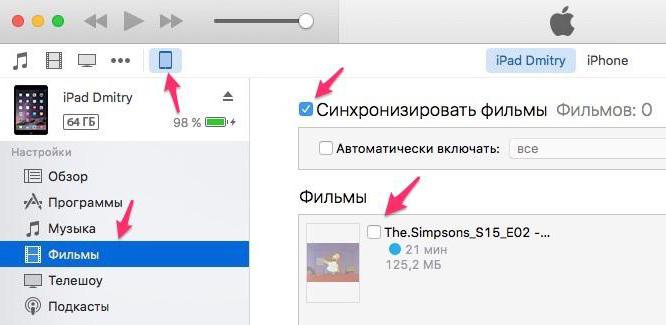
Non è richiesta alcuna azione Puoi disabilitare iPad e trovare i video nella cartella creata.








